最簡單的ubuntu遠程桌面方法
- 部署環境:Ubuntu 20.04 LTS
現在最常用的遠程控制Linux系統的方法是通過XRDP、VNC等,但是安裝配置過程繁瑣復雜,經常出現各種問題導致連接失敗,另外一方面延遲較高,操作卡頓。
經過我堅持不懈的嘗試和搜索,終于 發現原來有一款軟件可以直接實現遠程桌面,不是向日葵!不是teamviewer!畢竟作為一名白嫖黨[你懂的.jpg],肯定不會用那些收費的軟件啦。好了,不賣關子了,這款軟件叫 Nomachine,先甩一條下載鏈接,國內打開也可以下載,速度還可以:Nomachine官方下載
Nomachine 特點:
- 安裝簡單,不用配置
- 采用nx協議進行傳輸
- 延遲低,操作流暢
- 支持Linux、Windows、Mac、Ios和Android,說白了全平臺支持[喜極而泣.gif]
1. 下載&安裝 Nomachine
ubuntu下載.deb后綴的安裝包(別問,問就是安裝方便)
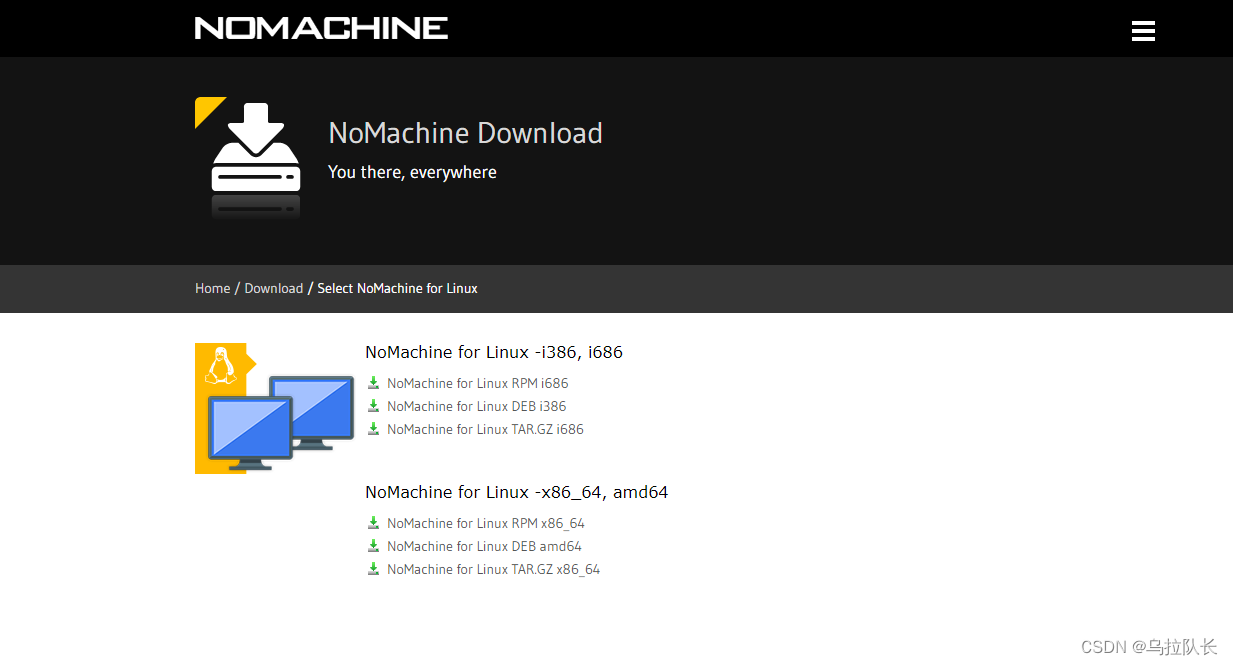
該安裝包包含客戶端和服務端,雖然一般情況下ubuntu端只是作為被控端,但是Nomachine的server端依賴client端的某些服務,所以client端還是需要安裝的。
下載完成后使用下面命令安裝:
# nomachine要求使用root權限安裝
sudo dpkg -i nomachine_{your_version}.deb
Nomachine默認部署在4000端口,如果啟用了防火墻請保持4000端口開啟。
安裝完成后,使用下面命令管理:
# 服務端管理
# 查看狀態
sudo service nxserver status
# 啟動
sudo service nxserver start
# 停止
sudo service nxserver stop
# 重啟
sudo service nxserver restart# ---------------------------
# 查看狀態
sudo service nxclient status
# 啟動
sudo service nxclient start
# 停止
sudo service nxclient stop
# 重啟
sudo service nxclient restart
Windows下載.exe后綴的安裝包,下載完成后直接雙擊安裝即可。
2. 使用
Ubuntu端(被控端)
Ubuntu如果沒有安裝桌面管理器,請手動安裝。可以參考 本人另一篇博客: ubuntu20.04 圖形界面開啟與關閉
windows端(控制端)
想啥呢,windows軟件都不會用?使用很簡單,自己探索吧
(沒錯就是因為我懶得寫,哈哈哈哈哈)


)














登入界面-進階版)

